刚组装的电脑如何安装驱动程序?小白也能搞定的专业指南
组装完心仪的新电脑,按下开机键点亮屏幕只是第一步,想要硬件发挥全部实力,驱动程序就是不可或缺的桥梁,面对空空如也的新系统,如何安全高效地安装驱动?这份详细指南助你轻松完成。
为何驱动如此重要? 驱动程序是操作系统与硬件沟通的专属“翻译官”,缺少或使用错误驱动,轻则设备性能打折(如显卡无法全速运行、声卡无声),重则硬件罢工(如网卡无法联网、USB接口失灵),确保驱动正确安装,是电脑稳定高效运行的基础。
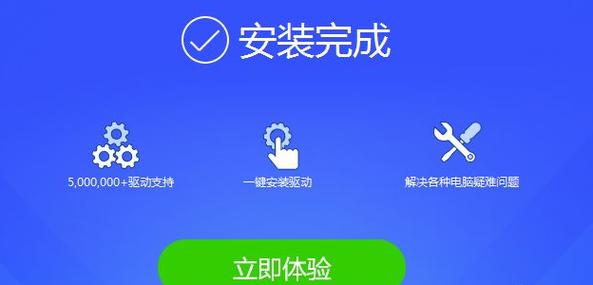
核心驱动安装全流程
-
网络连接是基石(尤其有线优先)
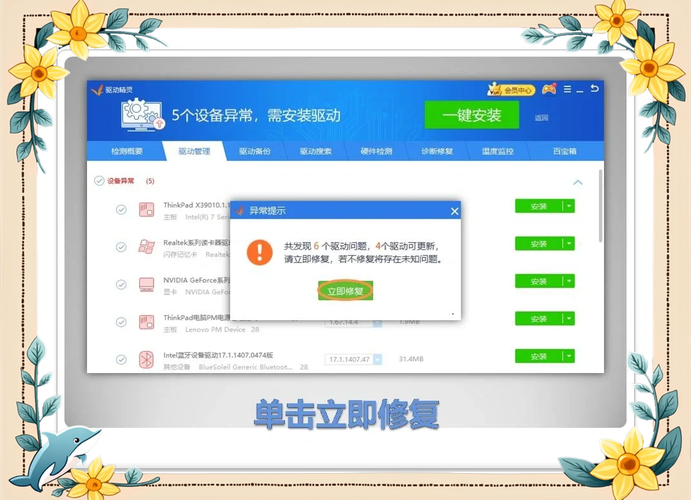
- 优先插网线: 大多数主板集成有线网卡,Windows 10/11 通常能自动识别并安装基础驱动使其联网,这是后续操作的关键。
- 无线网卡驱动: 若依赖无线网络,需提前准备驱动,可查看主板或独立无线网卡型号,通过其他设备访问官网下载对应驱动,存入U盘备用。
-
基石驱动:主板芯片组驱动
- 重要性: 管理CPU、内存、硬盘、USB等核心部件协同工作,直接影响系统稳定性和性能释放。
- 如何获取: 访问电脑主板品牌官网(如华硕、微星、技嘉等),在“支持”或“下载”栏目,输入主板具体型号,找到“Chipset”或“芯片组驱动”下载,安装后通常需要重启。
-
视觉核心:显卡驱动

-
听觉与连接:声卡与网卡驱动
- 主板集成声卡/网卡: 回到主板官网支持页面,下载对应“Audio”(声卡)和“LAN”或“Network”(有线网卡)驱动,若使用独立声卡或无线网卡,需访问其品牌官网下载。
- 检查设备管理器: 安装后,右键点击“此电脑”->“管理”->“设备管理器”,查看“声音、视频和游戏控制器”、“网络适配器”下是否有黄色感叹号,确保设备正常工作。
-
外设与扩展:其他重要驱动
- 蓝牙驱动: 如需使用蓝牙设备,在主板官网下载“Bluetooth”驱动。
- Wi-Fi驱动: 主板若集成Wi-Fi,下载“Wireless”或“Wi-Fi”驱动;独立网卡则访问其官网。
- 外围设备驱动: 高端键盘、鼠标、打印机等外设,通常需在品牌官网下载专用驱动或配置软件以实现全部功能。
驱动安装方式的智慧选择
- 官方渠道为王(强烈推荐): 主板、显卡等硬件品牌官网提供的驱动最匹配、最稳定、更新最及时。绝对避免来源不明的驱动下载站,以防捆绑恶意软件或安装不兼容版本。
- 善用主板驱动光盘(应急备用): 新主板附赠的驱动光盘包含基础版本驱动,适合无网络时应急安装网卡或芯片组驱动,但光盘内驱动往往较旧,联网后建议立即更新至官网最新版。
- Windows Update 补充(辅助作用): Windows 10/11 能自动下载安装部分硬件的基础驱动,可作为补充,但不能替代官网驱动,尤其对于显卡、芯片组等关键驱动。
- 谨慎使用第三方驱动工具: 此类工具宣称“一键安装”,但存在误装、捆绑软件、版本过旧等风险,除非经验丰富且能甄别,否则不推荐新手依赖。
关键注意事项与实用建议
- 安装顺序有讲究: 推荐:主板芯片组驱动 -> 显卡驱动 -> 声卡/网卡等驱动,这能减少潜在冲突。
- 下载前核对型号: 务必确认主板、显卡等硬件的精确型号(可查看包装盒、产品标签或使用CPU-Z等工具检测),下载错误驱动可能导致安装失败或系统不稳定。
- 定期检查更新: 硬件厂商会不断优化驱动以提升性能、修复漏洞、增加新功能,建议每隔几个月访问官网检查关键驱动(特别是显卡)更新。
- 警惕驱动捆绑: 安装过程中仔细阅读每一步,取消勾选非必要的额外软件(如浏览器工具栏、杀毒软件试用版)。
- 创建系统还原点(重要!): 在安装大量新驱动前,建议创建系统还原点,一旦新驱动导致问题,可快速回退到之前稳定状态(设置 -> 系统 -> -> 系统保护 -> 创建)。
- 稳定为先,不必追新: 如果当前驱动工作完美,无明显问题或新游戏需求,不必急于更新到最新版驱动,新版驱动偶尔可能引入新问题。
个人观点:驱动安装看似琐碎,实则是保障新电脑顺畅运行的基石,耐心按照官方指引操作,优先官网下载,保持关键驱动更新,能让你的爱机长久稳定地发挥巅峰性能,一次认真细致的安装,远胜于日后无数次的故障排查。


